MathType使用入门之快速在word中插入公式的方法
又到了一年毕业季,不知道有多少小伙伴正在被毕业论文疯狂蹂躏。相信大家的论文写作都有一个痛点,那就是公式实在太难打出来了!满篇的公式模型实在是扛不住,这次小编就给大家分享一个公式编辑软件——MathType,让你轻轻松松在word中快速插入公式,解决公式难题,老师再也不用担心我的论文啦!
在学习具体方法之前,我们先对MathType软件界面进行初步了解。在符号模板栏中可以找到关系符号、运算符号、逻辑符号等等;在快捷表达式栏中可以找到预设好的标签,点击可以直接使用。
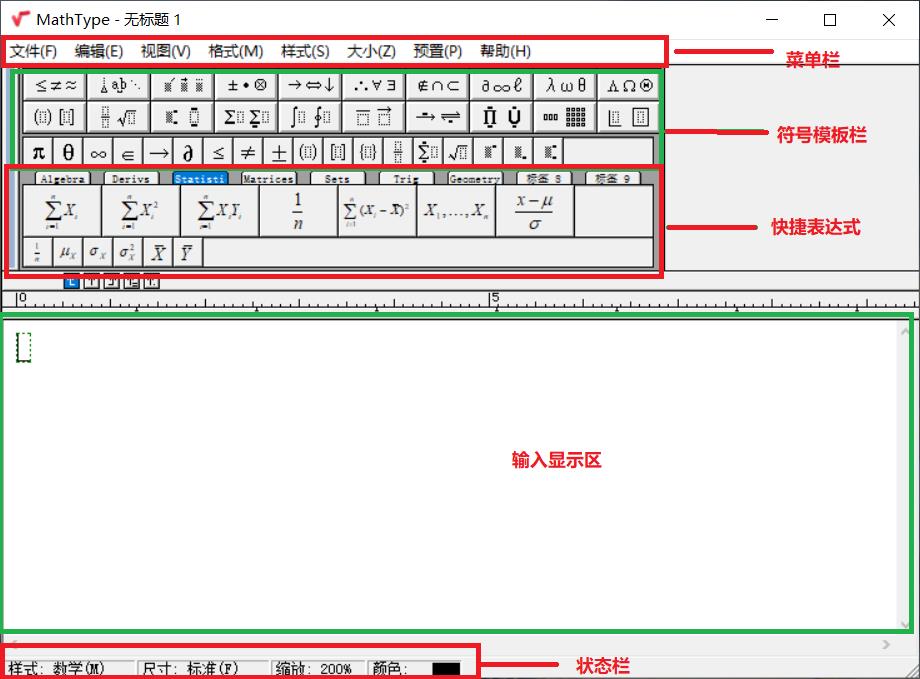
在了解相关功能之后,我们就可以运用到word写作当中,在这里小编给大家讲一讲最简单快速的两种在word中插入公式的方法。
1、直接复制粘贴(Ctrl+C/Ctrl+V)
打开MathType公式编辑器软件,在软件中输入公式后,全选公式,快捷键Ctrl+C复制,再将其粘贴(快捷键Ctrl+V)到文章中指定位置。
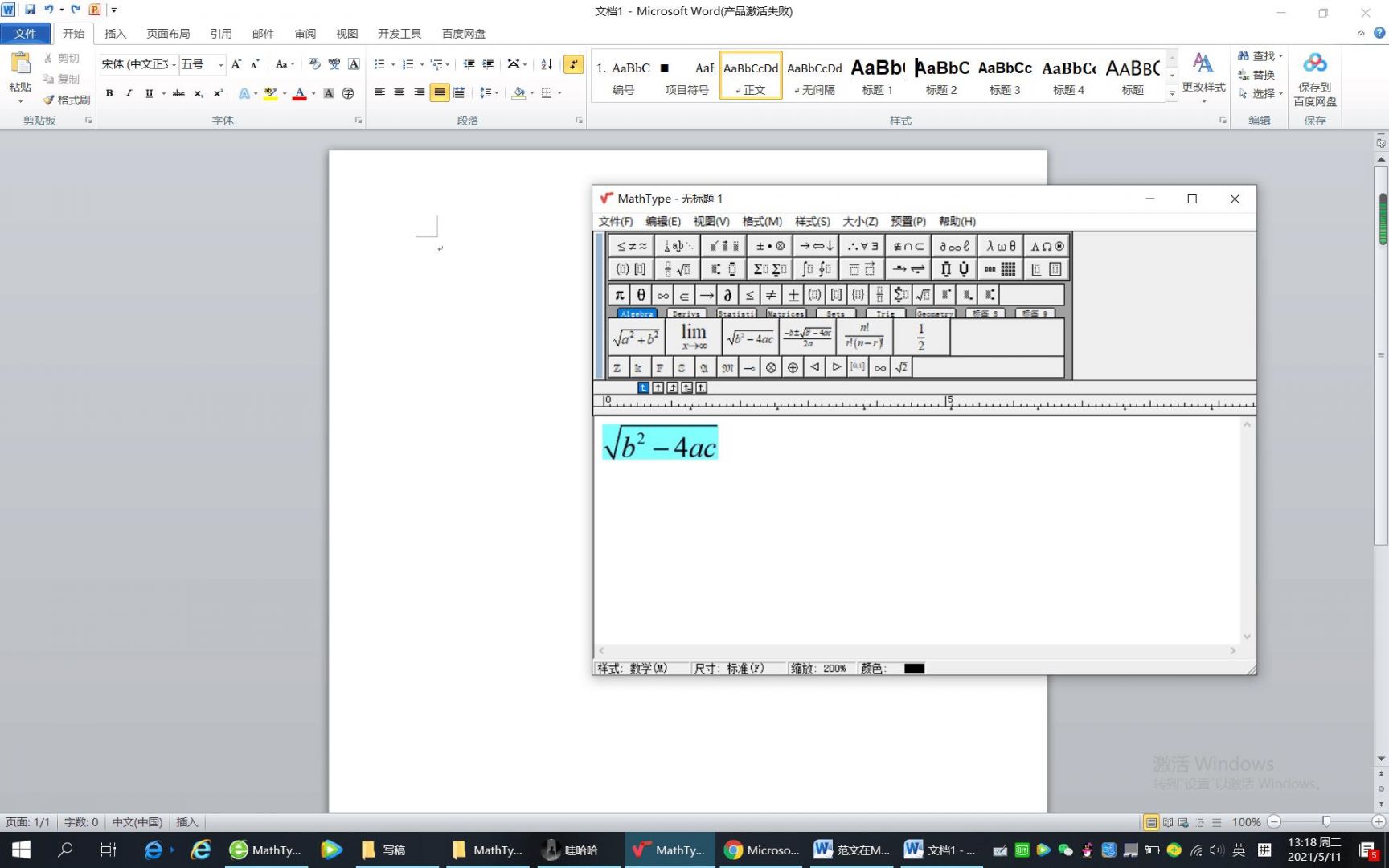
如果需要对已输入的公式进行更改,可以在word中双击原有公式,此时会弹出公式编辑器窗口,我们可以对公式进行修改。
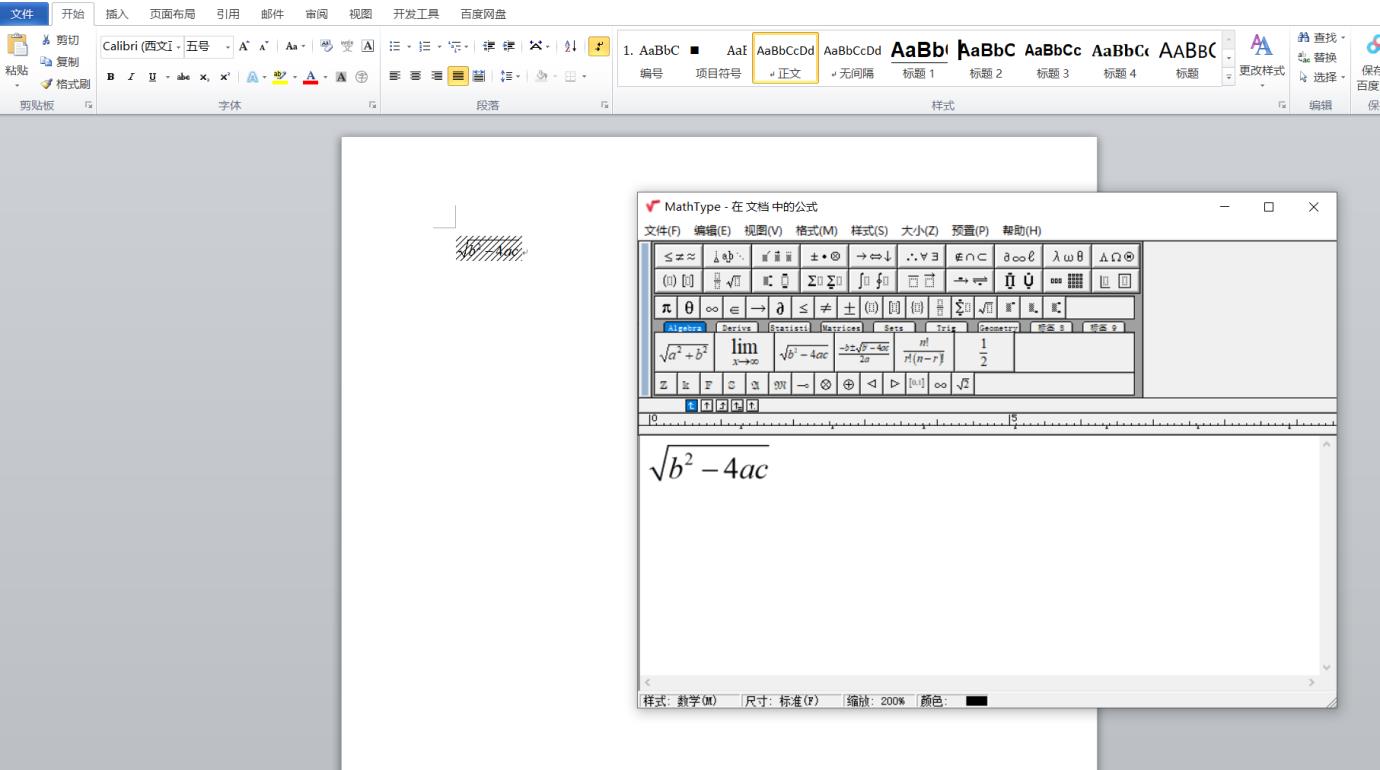
在编辑好新公式之后,点击右上角关闭按钮,弹出询问保存的对话框,选择“是”选项,之后word中的公式就会更改为最新的公式。或者我们同样可以使用快捷键Ctrl+S,保存更改后的公式。
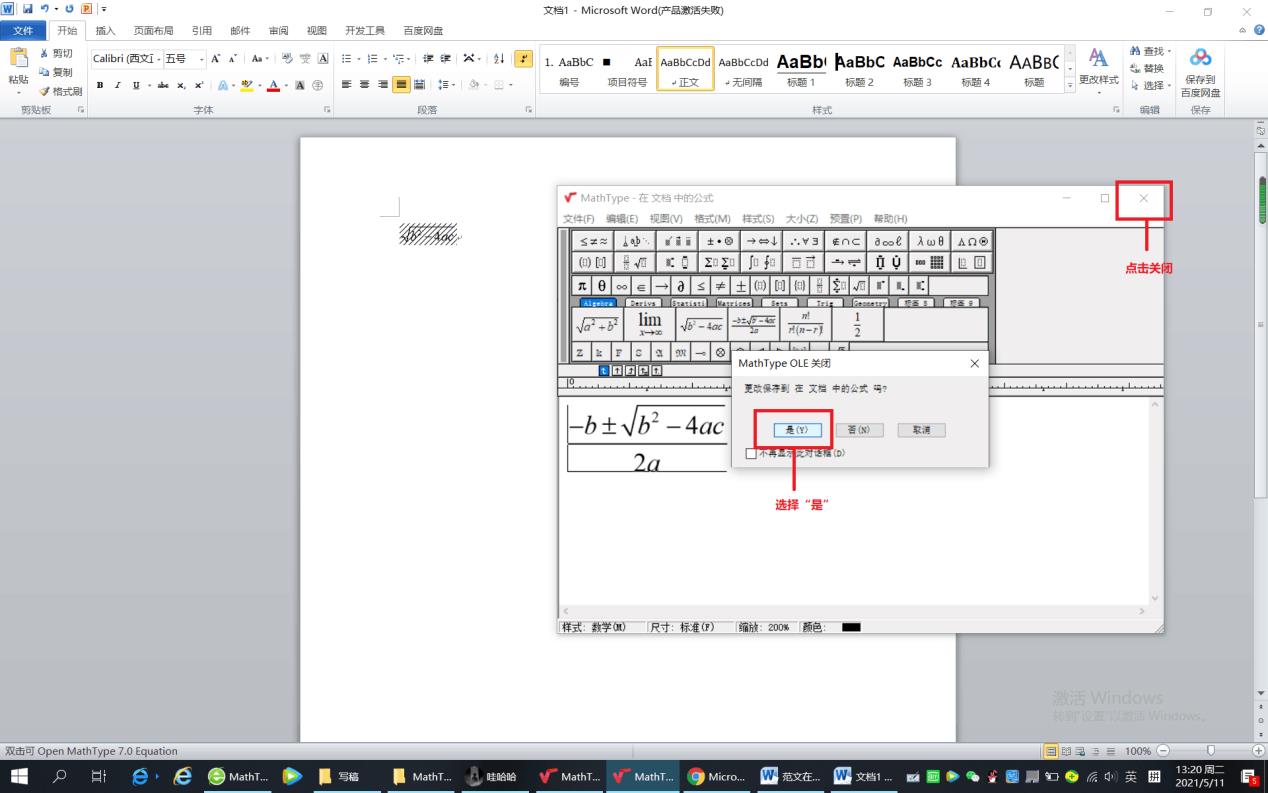
2、利用“插入——对象——MathType 7.0”调取公式编辑器
在word编辑过程,我们可能是临时性地需要公式编辑,那要如何快速打开MathType呢?此时,我们可以使用“插入——对象——MathType 7.0”来快速调取,进行word中公式的插入编辑。
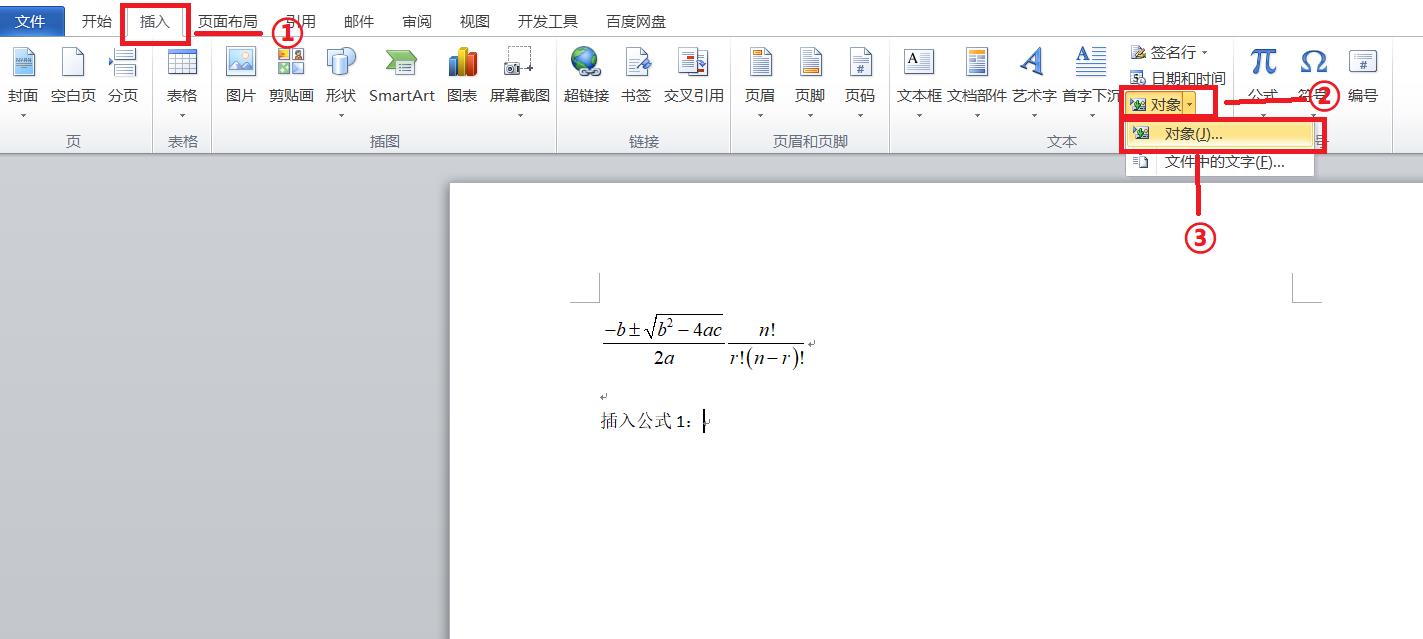
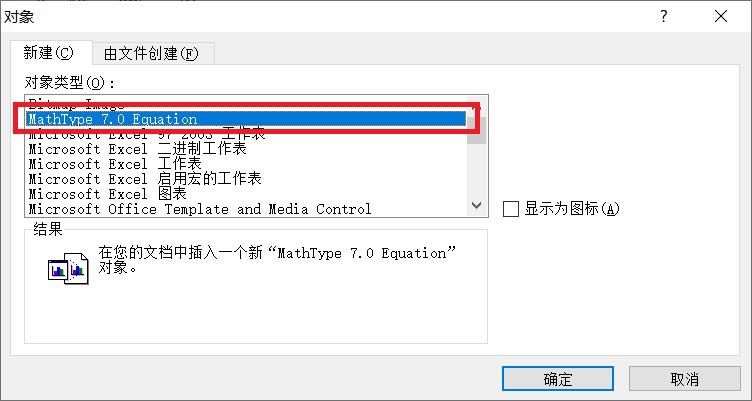
在调取出数学公式编辑器后,就可以参照方法一中讲述的编辑、修改技巧,来完成word中公式的进一步处理。
以上便是利用MathType公式编辑器在word中插入公式的方法,这两个方法都是小编积累的比较简单的小技巧,希望可以切实地帮助到大家。
好了,今天的小教程到此结束啦!如果小伙伴们想要了解更多使用方法和技巧,可以在文后留言,小编将继续为大家分享简单实用小技巧。当然,心急地小伙伴可以搜索电脑系统之家进行了解以及下载体验哦!祝大家使用愉快!
最新推荐
-
excel怎么把一列数据拆分成几列 excel一列内容拆分成很多列

excel怎么把一列数据拆分成几列?在使用excel表格软件的过程中,用户可以通过使用excel强大的功能 […]
-
win7已达到计算机的连接数最大值怎么办 win7连接数达到最大值

win7已达到计算机的连接数最大值怎么办?很多还在使用win7系统的用户都遇到过在打开计算机进行连接的时候 […]
-
window10插网线为什么识别不了 win10网线插着却显示无法识别网络

window10插网线为什么识别不了?很多用户在使用win10的过程中,都遇到过明明自己网线插着,但是网络 […]
-
win11每次打开软件都弹出是否允许怎么办 win11每次打开软件都要确认

win11每次打开软件都弹出是否允许怎么办?在win11系统中,微软提高了安全性,在默认的功能中,每次用户 […]
-
win11打开文件安全警告怎么去掉 下载文件跳出文件安全警告

win11打开文件安全警告怎么去掉?很多刚开始使用win11系统的用户发现,在安装后下载文件,都会弹出警告 […]
-
nvidia控制面板拒绝访问怎么办 nvidia控制面板拒绝访问无法应用选定的设置win10

nvidia控制面板拒绝访问怎么办?在使用独显的过程中,用户可以通过显卡的的程序来进行图形的调整,比如英伟 […]
热门文章
excel怎么把一列数据拆分成几列 excel一列内容拆分成很多列
2win7已达到计算机的连接数最大值怎么办 win7连接数达到最大值
3window10插网线为什么识别不了 win10网线插着却显示无法识别网络
4win11每次打开软件都弹出是否允许怎么办 win11每次打开软件都要确认
5win11打开文件安全警告怎么去掉 下载文件跳出文件安全警告
6nvidia控制面板拒绝访问怎么办 nvidia控制面板拒绝访问无法应用选定的设置win10
7win11c盘拒绝访问怎么恢复权限 win11双击C盘提示拒绝访问
8罗技驱动设置开机启动教程分享
9win7设置电脑还原点怎么设置 win7设置系统还原点
10win10硬盘拒绝访问怎么解决 win10磁盘拒绝访问
随机推荐
专题工具排名 更多+





 闽公网安备 35052402000376号
闽公网安备 35052402000376号